一、关闭防火墙
想让自己的虚拟机连接到网络,要对其进行配置静态IP,首先需要将主机和虚拟机的防火墙关闭,下面提供关闭防火墙的一些方法。
一、关闭Windows防火墙
部分电脑进入"防火墙和网络保护"后,提示"无需执行任何操作",下面以另一种方式关闭防火墙:
1.直接在开始菜单栏搜索"防火墙",找到"Windows Defender 防火墙"并打开;

2.点击"更改通知设置"将"自定义的网络设置"关闭防火墙;
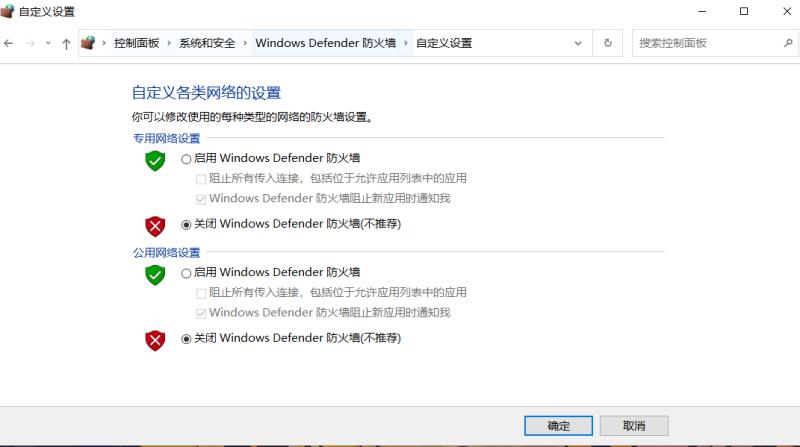

3.或者点击"高级设置"将防火墙关闭。

二、关闭CentOS防火墙
1.直接在虚拟机"terminal"命令窗口输入以下命令即可:
#service iptables stop
# chkconfig iptables off

2.若出现问题,按以下方式关闭:
①输入命令:systemctl status firewalld.service 查看防火墙状态,此时显示ative(running)绿色开启状态
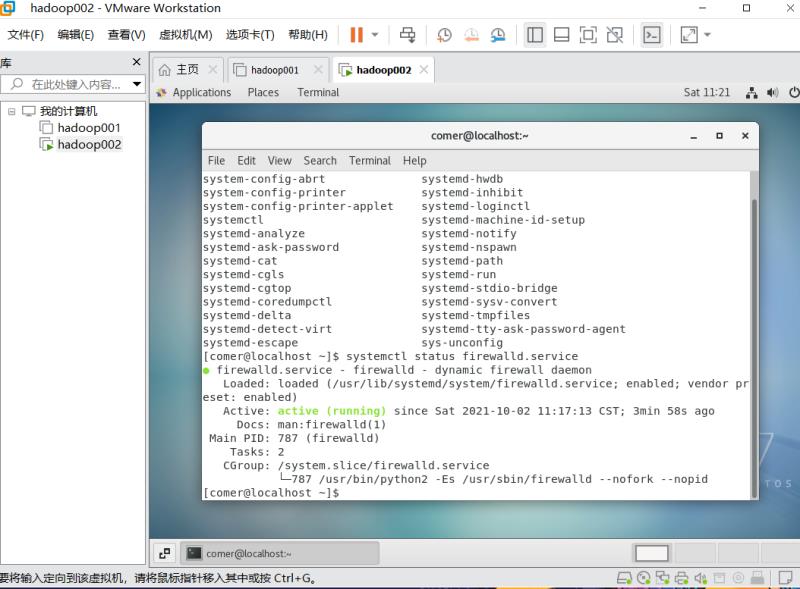
②输入命令:systemctl stop firewalld.service 关闭防火墙
③再次执行①查看,显示inactive(dead) 关闭成功

④输入命令:systemctl disable firewalld.service 永久关闭防火墙

上面操作就把两个主机和虚拟机的防火墙都成功关闭了。
二、开启VM服务和设置VMnet8网络
关闭了Windows防火墙和虚拟机防火墙后,接下来进行开启VM的两个服务和设置VMnet8网络的操作
一、开启VM的两个服务
1.右键我的电脑,选择"管理,点击"服务和应用程序"并选择"服务";
2.找到" VMware DHCP Service"
" VMware NAT Service "
3.右键选择,保证正在运行且设置成开机自动启动即可。

二、设置VMnet8网络
1.打开控制面板,进入网络共享中心;

2.找到连接的网络(蓝色字体)单击进入常规页面;
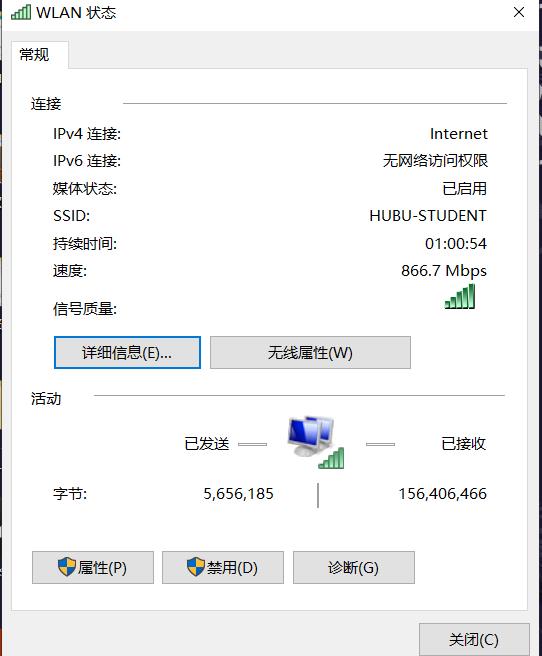
3.点击"属性"选择进入"共享页面",将"家庭网络连接"选择成"VMware Network Adapter VMnet 8"(部分电脑是VMnet1和VMnet2,选择第二个),将两个"□"都"√",确定即可

此时开启VM的两个服务和设置VMnet8网络就已经完成了。
三、查看主机IP和设置VMnet属性
一、查看主机IP
1.开始菜单栏搜索"cmd"进入命令窗口";
2.输入命令"ipconfig -all",找到并记录显示的"DNS"两个地址和VMnet8的"IPv4"和"子网掩码";

3.打开Windows网络和Internet,点击"更改适配器",右键"VMnet8"并单击"属性";
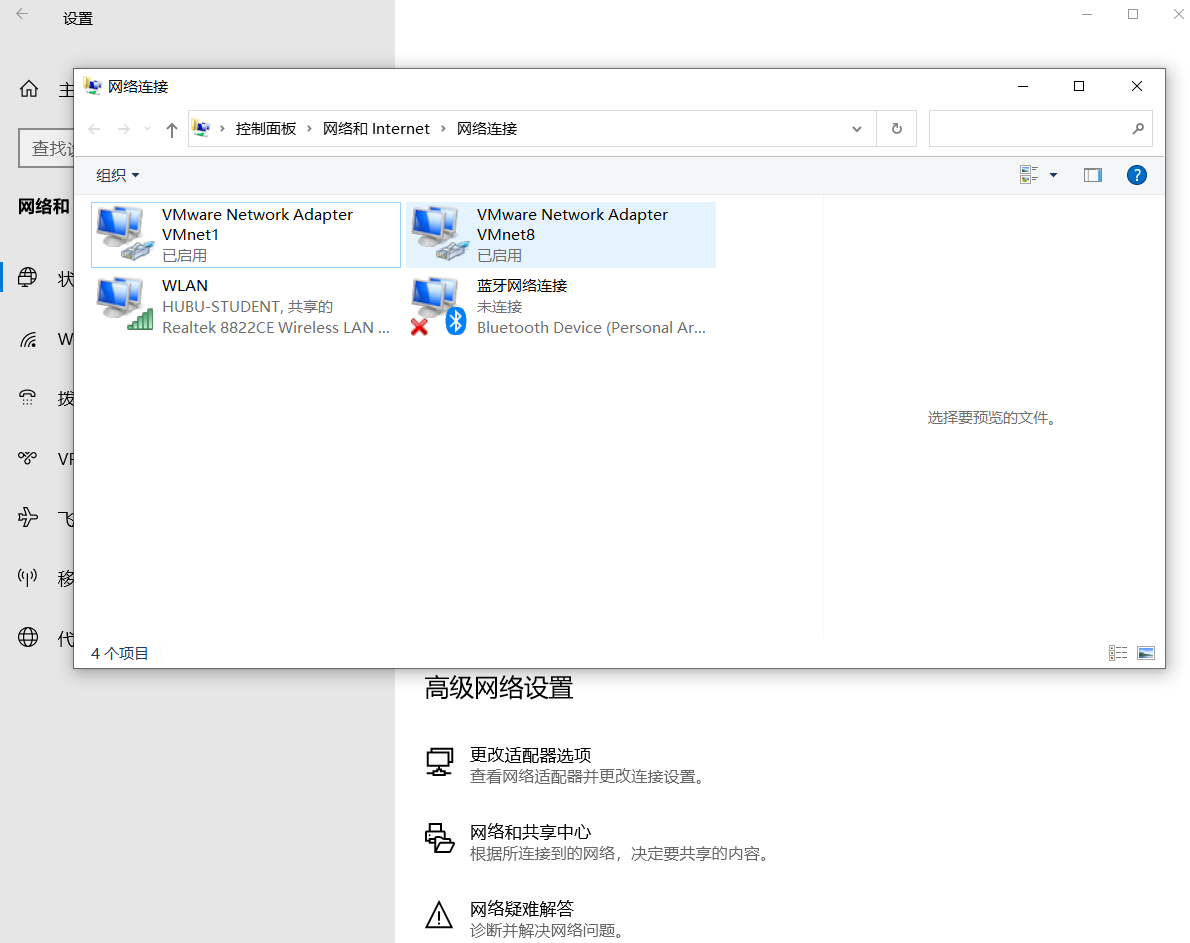
4.双击"Internet协议版(TCP/IPv4)",选择"使用下面的~"并确认IP和子网掩码与VMnet8一致并确定。

二、进入虚拟机设置NET与DHCP
1.打开VMware,点击"编辑",选择"虚拟网络编辑器";单击"VMnet8"网卡,勾选"NAT模式"并勾选下面两个"□";

2.设置子网IP为:192.168.137.0;子网掩码为:255.255.255.0;

3.单击"NAT设置",设置网关IP:192.168.137.2,并确定;单击"DHCP设置",确认起始IP:192.168.137.128 终止IP:192.168.137.254,并确定;

4.右键自己新建的虚拟机选择"设置",点击"网络适配器",并确认是否是NAT模式。

四、配置虚拟机IP及Windows "ping"
一、虚拟机IP配置
1.进入新建的虚拟机,打开"terminal"命令窗口;
2.输入命令:vi /etc/sysconfig/network-scripts/ifcfg-ens33
[注1]:上述命令最后的"ens33"是主机的以太网接口网卡名称,可以在"terminal"命令窗口查看,用命令:
cd / etc/sysconfig/ network-scripts/
ll #查看主机以太网接口网卡名称


2.进入vi命令模式后,按"i"键进入编辑模式进行一下操作:
①修改并确定:
ONBOOT="yes"
BOOTPROTO="static"
②底行增加:
IPADDR="192.168.137.130"(最后这个数字选择128-254之间都可以)
NETMASK="255.255.255.0"
GATEWAY="192.168.137.2"
DNS1=" "(←这里需要输入自己主机的DNS第一个哟)
3." shift➕:"进入尾行模式,输入wq保存退出即可。

[注2]:直接以上操作可能会出现有关"root"权限的问题,先用命令"su root"获得修改权限。
4.输入命令:
service network restart #重启网络
service network status #查看网络状态
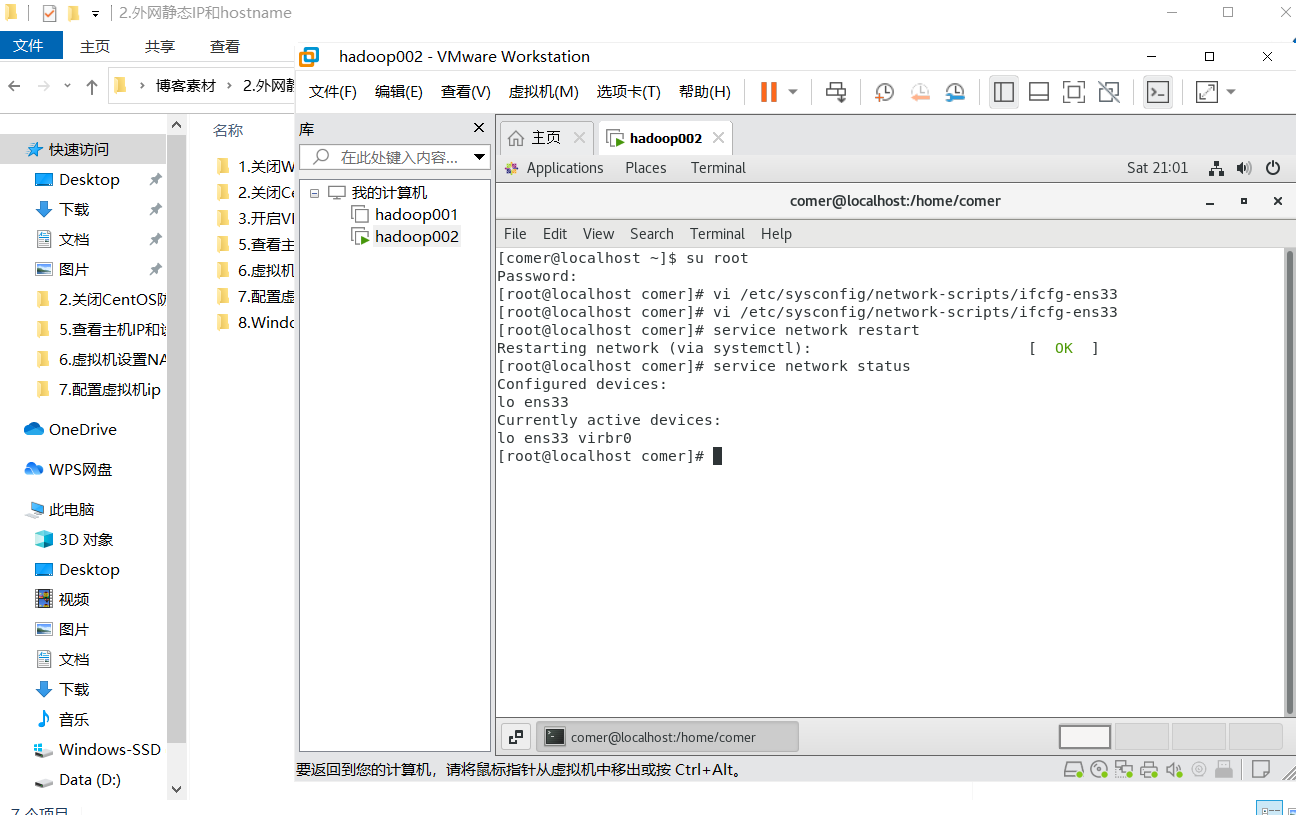
二、Windows的"ping"操作
1.打开Windows的"cmd"命令窗口,输入:
ping 192.168.137.130

2.打开虚拟机浏览器检查网络是否通畅。
[注3]:对于没有桌面的虚拟机界面,可以在虚拟机命令窗口直接输入"ping 8.8.8.8"进行检测,用" Ctrl➕C"停止。

到了这里,虚拟机配置可访问外网静态IP就完成了哟。
同步更新自:
1.配置可访问外网静态IP(一)关闭防火墙 - 简书 (jianshu.com)
2.配置可访问外网静态IP(二)开启VM服务和设置VMnet8网络 - 简书 (jianshu.com)